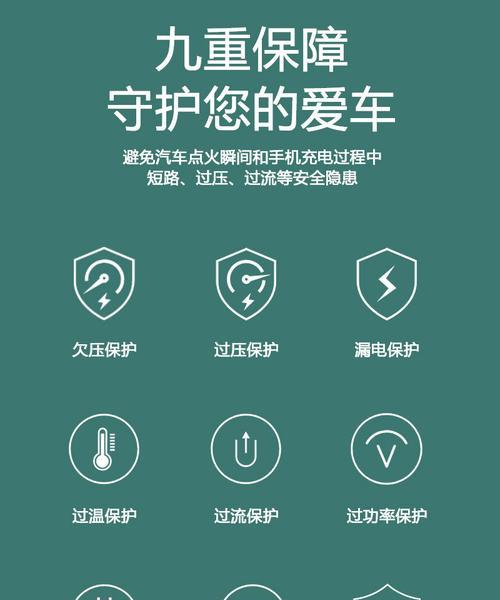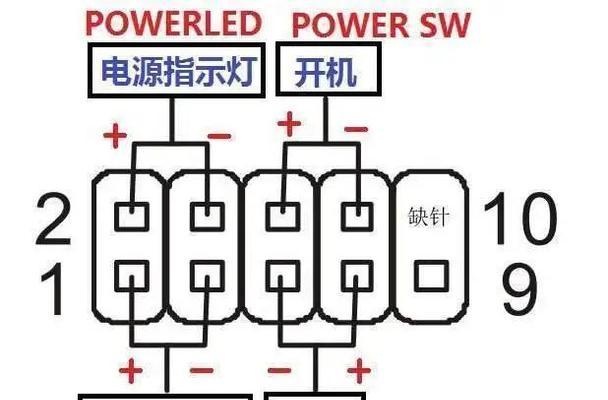键盘鼠标用什么软件调试?调试软件的选择和使用方法
- 网络技术
- 2025-06-29 12:28:01
- 2
当我们遇到键盘鼠标响应不灵敏或反应不正常的问题时,通常需要借助专业的调试软件来诊断问题根源并进行调节。一款合适的调试软件不仅能够帮助用户快速找到问题所在,还能够提供详尽的解决方案。接下来,我们将详细介绍如何选择和使用键盘鼠标调试软件,确保您可以无障碍地进行故障排除和性能优化。
如何选择键盘鼠标调试软件?
在选择调试软件之前,我们需要了解软件的主要功能和操作界面。一款理想的键盘鼠标调试工具应该具备以下特性:
易于使用:界面直观,容易上手,即使是没有技术背景的用户也能够快速理解和操作。
功能丰富:可以进行按键映射、宏定义、灵敏度测试、延迟检测等多种调试。
兼容性:支持主流操作系统,如Windows、macOS、Linux等,并兼容各类键盘鼠标设备。
稳定性:在进行调试过程中,软件本身应当稳定运行,不会出现崩溃或异常退出的情况。
根据上述特性,市面上常见的几款调试软件有如下几个:
AutoHotkey:适合喜欢自定义脚本进行高级功能设置的用户。
LogitechGamingSoftware:适用于Logitech品牌的游戏鼠标和键盘,提供详细的游戏设置。
MicrosoftIntellipoint:适用于Microsoft的键盘和鼠标,提供按键自定义等基础调试功能。
XMouseButtonControl:对于需要多按钮编程的用户而言,它提供了一个强大的解决方案。
选择适合自己的调试软件后,接下来让我们看看如何使用这些工具进行键盘鼠标调试。
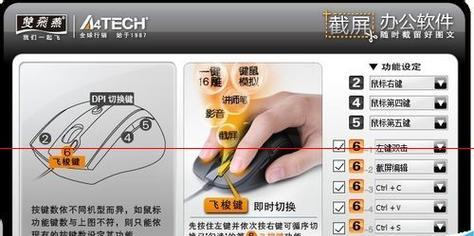
键盘鼠标调试软件的使用方法
在本部分,我们将以市面上广泛使用的几款软件为例,介绍它们的基本使用方法。
AutoHotkey的使用步骤
1.安装AutoHotkey:访问[AutoHotkey官网](https://www.autohotkey.com/)下载并安装软件。
2.编写脚本:打开记事本或任何文本编辑器,编写AHK脚本以自定义按键行为。
3.运行脚本:保存脚本文件后,双击运行脚本文件,软件将自动加载脚本并应用设置。
LogitechGamingSoftware的使用步骤
1.安装LogitechGamingSoftware:从[Logitech官网](https://support.logitech.com/en_us/software/lgs)下载并安装。
2.连接设备:将Logitech键盘或鼠标连接到计算机。
3.配置文件设置:打开软件,进入配置文件部分,自定义按键映射、宏以及DPI设置。
4.测试设置:保存并应用你的设置,测试是否达到了预期的效果。
MicrosoftIntellipoint的使用步骤
1.安装Intellipoint:访问[Microsoft官网](https://support.microsoft.com/zh-cn/help/4028474/mouse-and-keyboard-driver-for-windows-10)下载安装Intellipoint驱动。
2.打开软件:连接Microsoft键盘或鼠标后,打开Intellipoint软件。
3.自定义设置:在软件界面中,您可以设置按键功能、调整指针速度等。
4.保存更改:完成设置后,点击保存并退出软件。
XMouseButtonControl的使用步骤
1.下载并安装:从[X-MouseButtonControl官网](http://www.rduel.com/xmouse/)下载并安装该软件。
2.运行软件:首次运行,软件将自动以托盘图标形式存在。
3.进行设置:右击托盘图标,进入软件设置界面,进行按钮功能定义和配置。
4.应用更改:完成设置后,退出配置界面,更改即时生效。
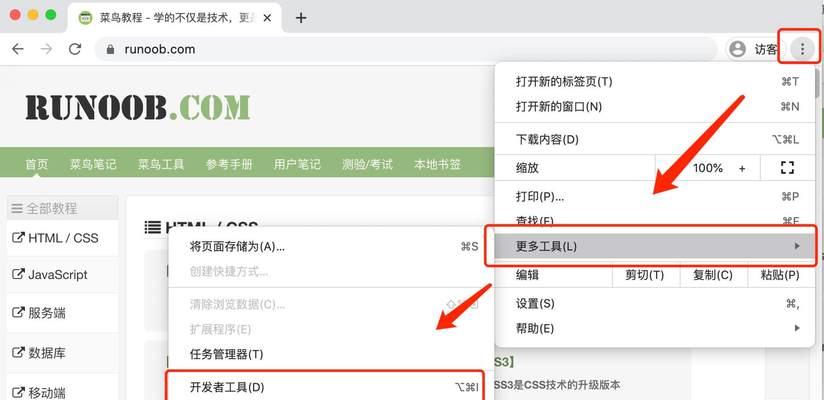
调试过程中的常见问题及解决方案
在调试键盘鼠标的过程中,用户可能会遇到各种问题。以下是一些常见的问题及解决方案:
1.软件无法识别设备:请检查设备是否正确连接,并尝试重启软件或计算机。
2.设置没有生效:确保你保存了更改,并且在正确的应用程序中使用你的设备。
3.软件冲突:如果之前安装过其他调试软件,可能会出现冲突,此时建议卸载后重新安装目标软件。

综上所述,选择合适的键盘鼠标调试软件,能够帮助用户更加精确地了解设备状态并进行个性化设置。每款软件都有其独特之处,用户应根据个人需求和设备类型进行选择。无论是AutoHotkey的高级自定义功能,还是LogitechGamingSoftware对游戏设备的专业支持,抑或是MicrosoftIntellipoint和X-MouseButtonControl的易用性和稳定性,它们都能为用户带来顺畅的调试体验。记得在使用过程中,注意软件的兼容性、功能的全面性以及操作的简便性,从而确保调试过程高效且愉快。
版权声明:本文内容由互联网用户自发贡献,该文观点仅代表作者本人。本站仅提供信息存储空间服务,不拥有所有权,不承担相关法律责任。如发现本站有涉嫌抄袭侵权/违法违规的内容, 请发送邮件至 3561739510@qq.com 举报,一经查实,本站将立刻删除。!
本文链接:https://www.siwa4.com/article-27436-1.html